İçindekiler
"Bir micro SDHC kart satın aldım ve Linux verilerini karta depolamak istiyorum. Sorun şu ki Windows 10 kullanıyorum, bu nedenle Windows programlarının hiçbiri Linux bölümünü desteklemiyor. Windows altında ext4 bölümü oluşturabilen güvenilir ve güvenli bir araç var mı?"
Windows 11/10'da EXT4 bölümleri oluşturma hakkında binlerce önemsiz web sayfasını mı kontrol ediyorsunuz? Ayrıntılı kılavuzu izleyin ve Windows 11/10'u olabildiğince hızlı bir şekilde EXT4 bölümü oluşturacak şekilde nasıl ayarlayacağınızı öğrenebilirsiniz. EaseUS'un yardımıyla, adımlar oluşturmak can sıkıcı bir işlem değildir.
Windows 11/10 EXT4 Bölümü Oluşturabilir mi?
Cevap HAYIR! Çünkü EXT4 bir Linux dosya sistemidir ve Windows ile uyumlu değildir. Bu yüzden Windows 11/10 EXT4 bölümünü tanıyamaz.
1. Disk Yönetimi'nde bir bölümü EXT4 olarak biçimlendirmeyi seçemezsiniz. İşte üç varsayılan disk bölümü -- FAT/FAT32/NTFS.
2. Dosya Gezgini'nde EXT4 bölümünü görüntüleyemezsiniz. RAW olarak gösterir.
3. Diskpart cmd'de EXT4 birimi oluşturulamadı. Burada bir uyarı gösteriliyor: Dosya sistemleri uyumlu değil.
Yani, üçüncü taraf yazılım veya ikili sistemler çalıştırmıyorsanız Windows altında bir EXT4 bölümü oluşturamazsınız. Bilgisayarınızda ikili önyükleme varsa - Windows ve Linux - Windows'tan Linux sistemindeki verilere erişmeniz gerekebilir. Bu kılavuz, Windows'ta Linux EXT4 oluşturmayla başa çıkma yöntemine odaklanmıştır.
EaseUS Partition Master ile Windows 11/10 EXT4 Bölümü Nasıl Oluşturulur
Windows Disk Yönetimi, Dosya Gezgini veya Diskpart cmd kullanarak bir EXT4 bölümü oluşturamayacağımızı daha önce belirtmiştik. Burada, birkaç tıklamayla bir Linux bölümü oluşturmanıza yardımcı olabilecek özel yapım bir program olan EaseUS Partition Master'ı öneriyoruz.
Adım 1. EaseUS Partition Master'ı başlatın. Partition Manager'a gitmek için, sabit diskinizdeki veya harici depolama aygıtınızdaki ayrılmamış alana sağ tıklayın ve "Oluştur"u seçin.
Adım 2. Yeni bölüm için bölüm boyutunu, dosya sistemini (Dosya sistemini ihtiyacınıza göre seçin), etiketi vb. ayarlayın ve devam etmek için "Tamam"a tıklayın.
Adım 3. "1 Görevi Yürüt" butonuna tıklayın ve "Uygula"ya tıklayarak yeni bir bölüm oluşturun.
Aşağıdaki video eğitimini izleyerek NTFS, FAT veya EXT dosya sisteminde bölüm oluşturmayı öğrenin.
Eğer Linux tabanlı veri kaydetmek istiyorsanız bu bölümü cihazlar için kullanabilirsiniz.
- İpucu
- EaseUS Partition Master yalnızca bir EXT4 bölümü oluşturmanıza yardımcı olur. Windows 11/10 EXT4 bölümünü nasıl okuyacağınızı öğrenmek istiyorsanız, lütfen iki yöntemi öğrenmek için okumaya devam edin.
Daha fazla okuma - Windows 11/10 EXT4 bölümünü okuyabilir mi?
Bu bölümde Windows 10'da EXT4 bölümlerini okuyabilen iki yazılımı tanıtacağız.
1. Birincisi Ext2Read'dir .
EXT2/ 3/ 4 bölümlerini görüntüleyebilir ve buradan dosya ve dizinleri kopyalayabilir, LVM2 ve EXT4 uzantılarını destekleyebilir ve tüm dizinleri yinelemeli olarak kopyalayabilir.
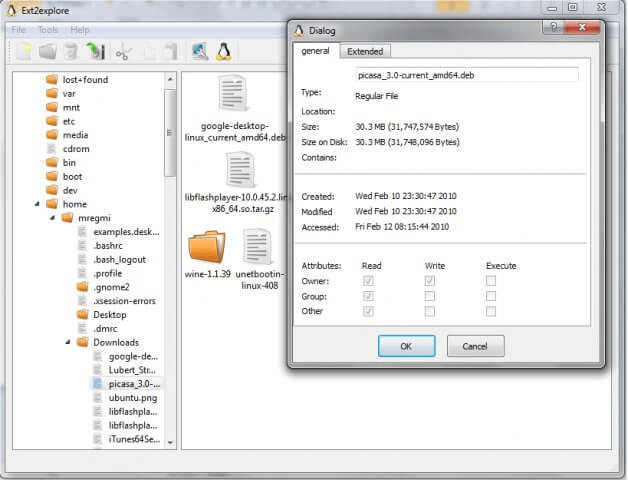
İpuçları : Sadece EXT2 / 3 / 4 okumayı destekler.
2. İkincisi ise Ext2Fsd .
Windows altındaki Linux işletim sistemlerinde yaygın olan EXT2 / 3 / 4 gibi dosya sistemlerine erişim sağlayan bir yazılımdır. EXT2 / 3 / 4 bölümlerinin okunmasını ve yazılmasını doğrudan destekler. Ancak ext4 desteği sınırlıdır - bir EXT4 bölümü oluştururken/biçimlendirirken, kapsam özelliğini kapatmak için -O ^ kapsam parametresini eklemeniz gerekir. Aksi takdirde desteklenemez.
Çoğu Linux dağıtımı, NTFS / FAT32 gibi Windows'daki standart dosya sistemlerine erişim sağlar. Ancak, Windows henüz EXT4 disk bölümlerine erişim için bir yazılım sunmamıştır. Ext2Fsd, Windows 2000, XP, vista, server 2003 / 2008 ve Windows 7 / 8 / 10 gibi birçok Windows platformunda çalışabilir ve hem x86 hem de AMD64 işlemcileri destekler.
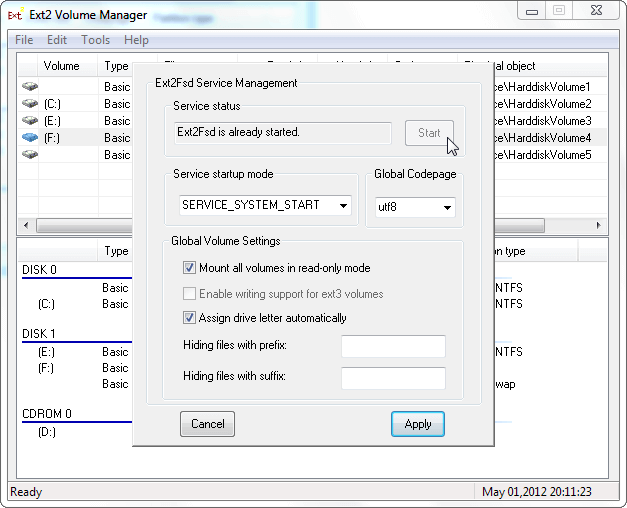
İpuçları : Ext2 / 3 / 4 bölümlerinin okunmasını ve yazılmasını doğrudan destekler. Ancak ext4 desteği sınırlıdır - bir EXT4 bölümü oluştururken / biçimlendirirken, kapsam özelliğini kapatmak için -O ^ kapsam parametresini eklemelisiniz, aksi takdirde desteklenemez.
Bu sayfayı faydalı bulduysanız diğer kullanıcılarla paylaşmayı unutmayın.
Daha Fazlasını Öğrenin: EXT4 Dosya Sistemi Nedir
EXT4 (dördüncü genişletilmiş dosya sistemi), Linux'ta kullanılan dosya sistemidir ve ext3'ün halefidir. EXT4, çoğu başlangıçta 2003'ten 2006'ya kadar depolama sınırlarını genişletmek ve performansı iyileştirmek için Cluster dosya sistemi tarafından geliştirilen EXT3'e göre daha önemli bir geliştirmedir.
Ancak, kararlılık hususları nedeniyle bazı Linux çekirdek geliştiricileri EXT3 uzantılarını kabul etmiyor. EXT3'ün kaynak kodunu çatallandırıp adını EXT4 olarak değiştirmeyi öneriyorlar. Sonra, EXT3 dosya sistemi bakımcısı 2006'da EXT4 için yeni bir plan duyurdu.
EXT4'ün Başlıca Özellikleri:
- Daha büyük dosya sistemi/dosya boyutu.
EXT3, 16TB'lık maksimum dosya sistemi boyutunu ve 2TB'lık maksimum dosya sistemini desteklerken, EXT4, 48 bitlik blok adreslemesi eklediği için maksimum 1EB'lık (1EB = 1024PB = 1024 * 1024TB = 1024 * 1024 GB) dosya sistemi boyutunu ve maksimum dosya boyutunu destekler. (1EB = 1024PB = 1024 * 1024TB = 1024 * 1024 GB)
- Daha fazla alt dizin
EXT3 şu an için sadece 32.000 alt dizini desteklerken, EXT4 bu sınırlamayı ortadan kaldırıyor ve teorik olarak sınırsız sayıda alt dizini destekliyor.
- Günlük doğrulama işlevi
Günlük, dosya sisteminin en yaygın kullanılan yapısıdır. Günlük de kolayca hasar görebilir ve hasarlı günlükten veri kurtarmak daha fazla veri hasarına neden olur.
EXT4, günlük verilerine bir kontrol işlevi ekler. Günlük kontrol işlevi, günlük verilerinin hasarlı olup olmadığını hızla belirleyebilir. Ve EXT4, EXT3'ün iki aşamalı günlük mekanizmasını tek bir aşamada birleştirerek güvenliği artırırken performansı da iyileştirir.
Ext2/Ext3/Ext4 Dosya Sistemi Biçimi Nedir? Fark Nedir [Tam Kılavuz]
Ext2, Ext3 ve Ext4'ün Linux için dosya sistemi formatlarının ne olduğunu bilmek ister misiniz? Burada, bunlar hakkında tüm detayları açıklayan kapsamlı ve bilgilendirici bir makale sunacağız.

Windows'ta EXT4 Bölümü Oluşturma hakkında SSS
-
Q1. Windows 11/10 EXT4'ü kullanabilir mi?
- EXT4, Linux sistemindeki kullanışlı dosya sistemi türlerinden biridir. Linux NTFS'yi desteklese de, Windows 10 EXT4'ü desteklemez. EXT4'ü kullanmak için üçüncü taraf yazılım kullanmanız gerekir.
-
Q2. Windows 11/10'da EXT4 bölümü nasıl oluşturulur?
- Windows 11 veya 10'unuzda EXT4 bölümü oluşturmak için şunları yapabilirsiniz:
- 1. EaseUS Partition Master'ı indirin.
- 2. Oluşturmak istediğiniz tahsis edilmemiş alanı seçin.
- 3. Dosya sistemini EXT4 olarak seçin.
-
Q3. Windows 11/10 EXT4'ü okuyabilir mi?
- Genel olarak konuşursak, Windows 10 EXT4'ü okuyamaz çünkü desteklenmiyor. Ext2Read ve Ext2Fsd'yi indirebilirsiniz
İlgili Makaleler
-
Windows 10 Başlat Menüsü Çalışmadığında Nasıl Onarılır | 7 Yol🏅
![author icon]() Banu/2024/11/20
Banu/2024/11/20
-
Kilitli Bir Bilgisayar Nasıl Açılır - Windows (Kolay ve Hızlı)
![author icon]() Mike/2025/03/26
Mike/2025/03/26
-
Dosya Kayıt Segmentinin Okunamadığı Duruma 3 Çözüm
![author icon]() Mike/2025/03/13
Mike/2025/03/13
-
Windows XP Önyüklenebilir USB Nasıl Oluşturulur | Tam Kılavuz🔍
![author icon]() Banu/2024/09/24
Banu/2024/09/24